如何用WPS文字制作印章
来源:网络收集 点击: 时间:2024-04-29【导读】:
今天,小编教大家如何用WPS文字轻松制作印章。以张三丰为例。工具/原料more电脑WPS文字方法/步骤1/8分步阅读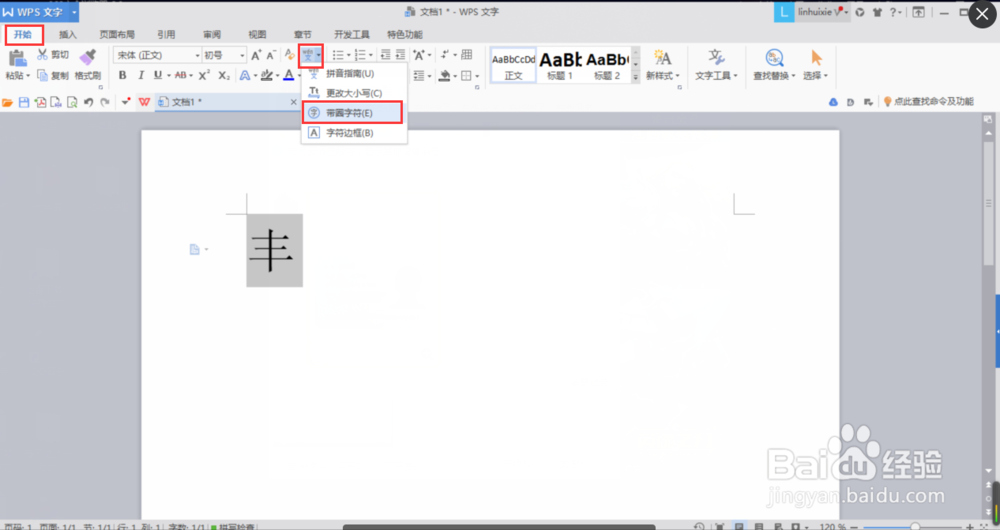 2/8
2/8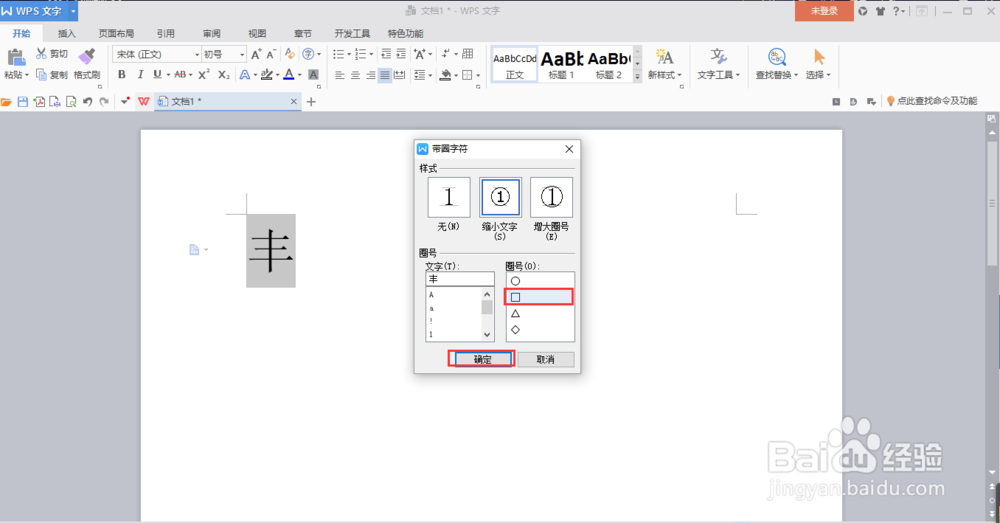 3/8
3/8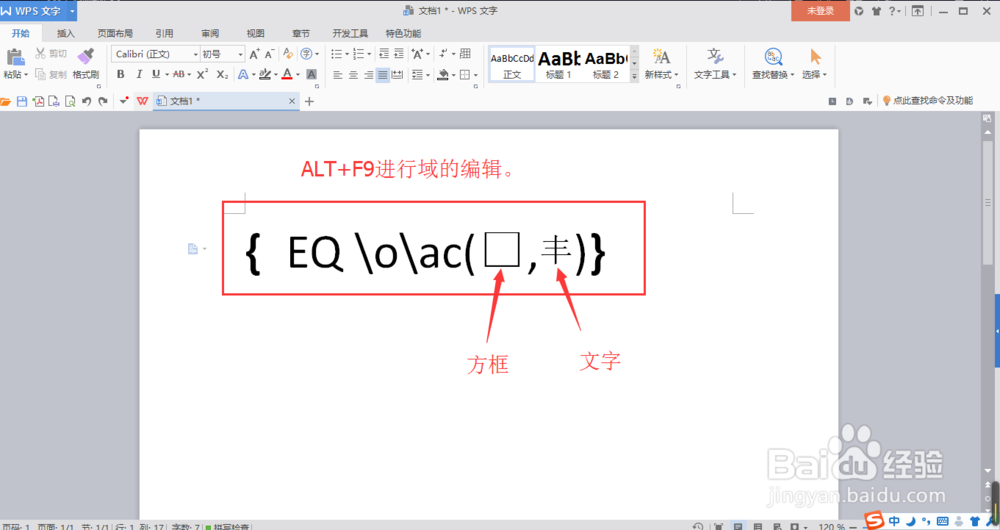 4/8
4/8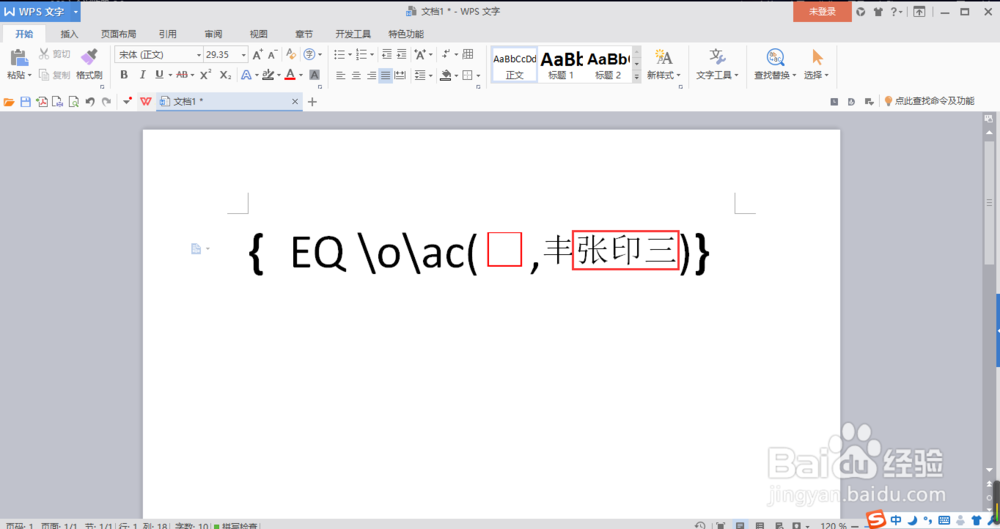 5/8
5/8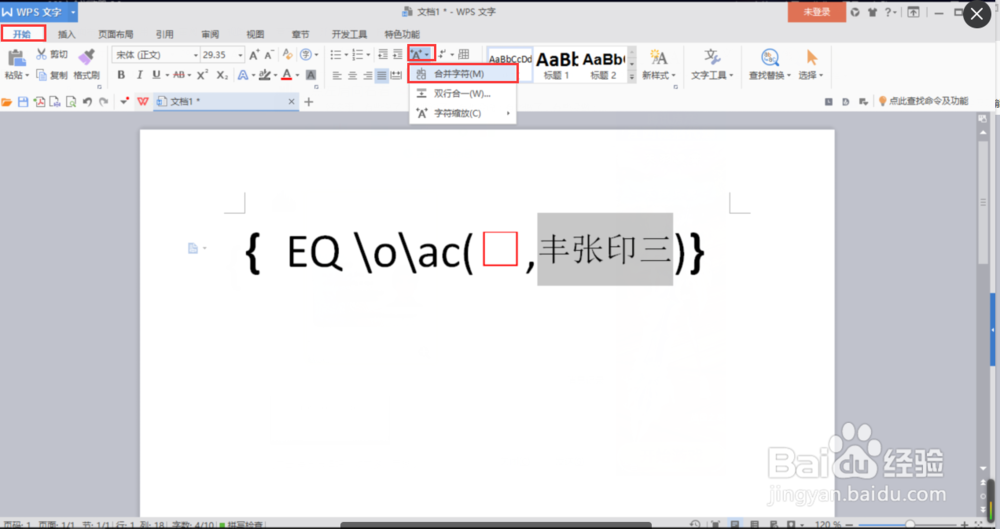 6/8
6/8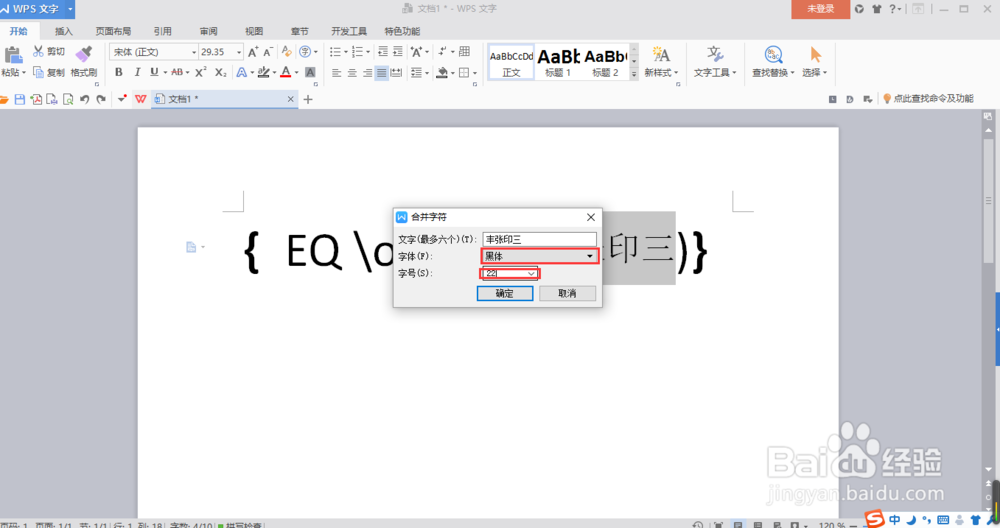
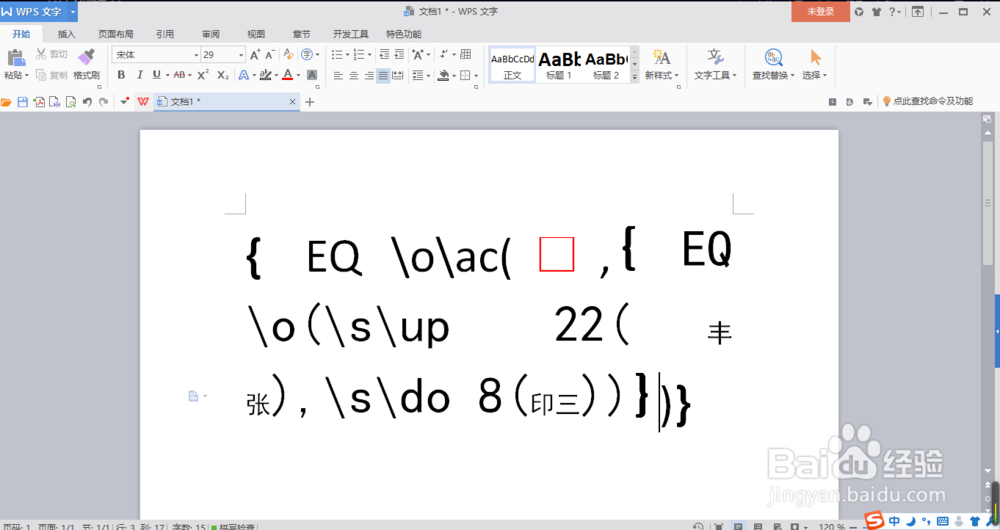 7/8
7/8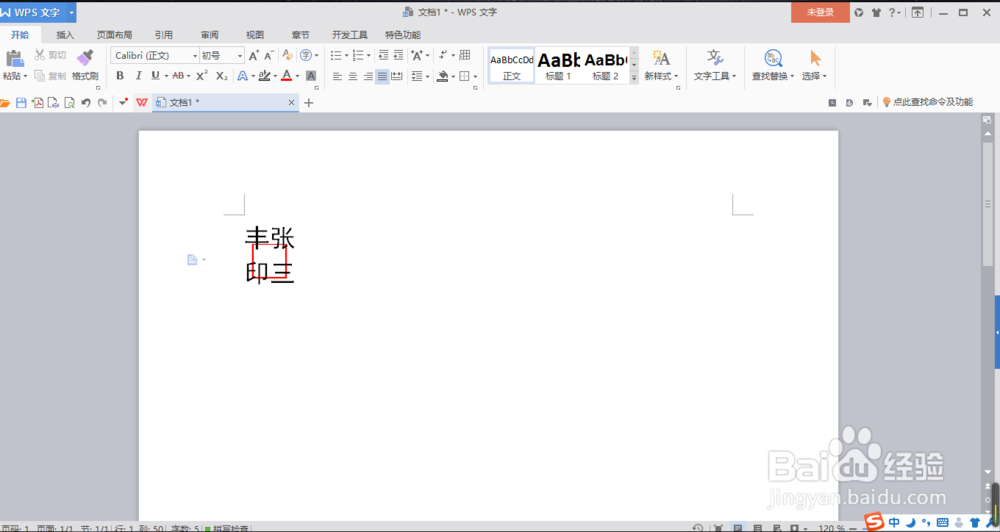 8/8
8/8
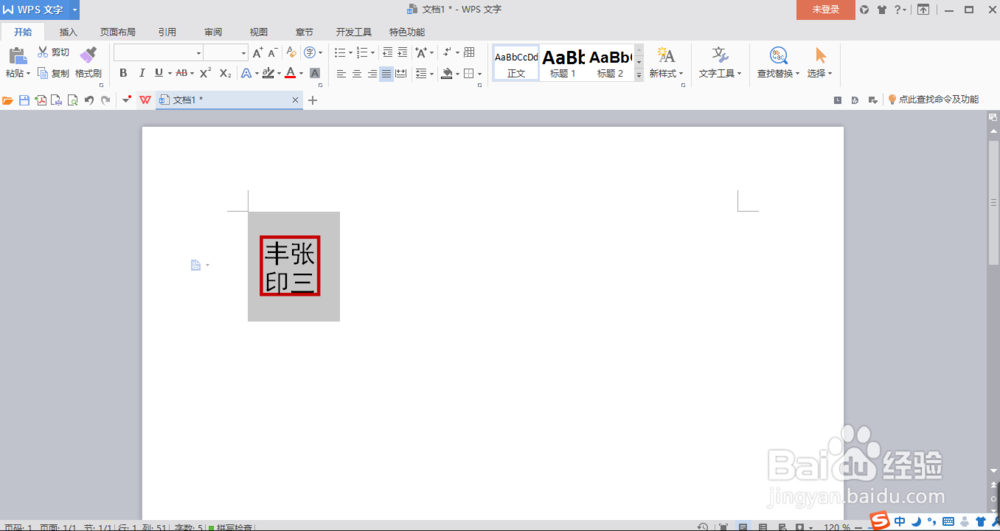 注意事项
注意事项
打开WPS文字,输入“丰”字。点击“开始”选项下面的”带圈字符“。
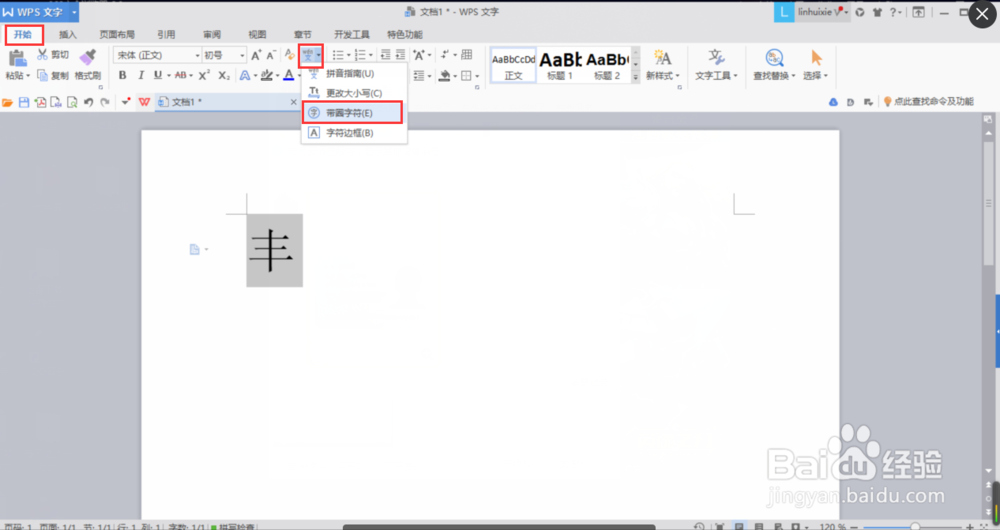 2/8
2/8默认的是”圆“,我们点击“方”点击确定。
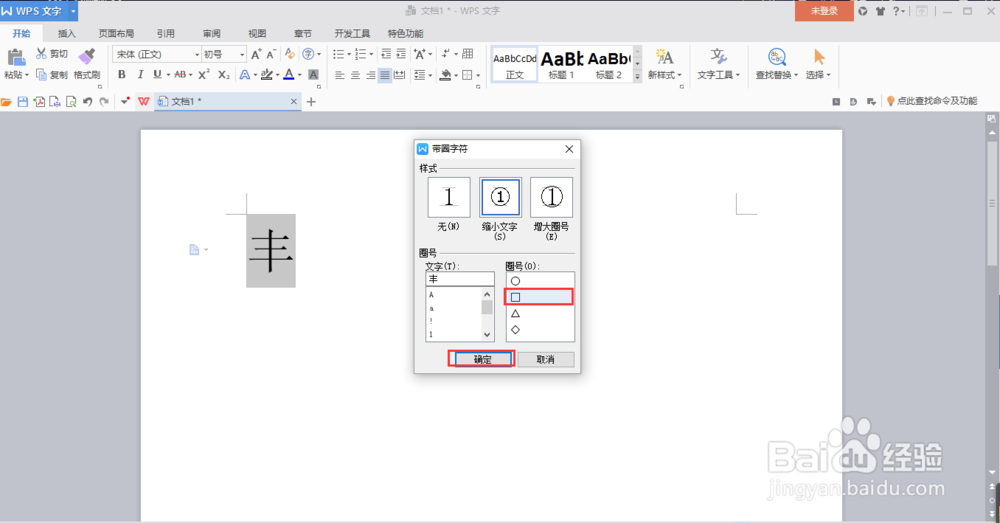 3/8
3/8接下来我们需要对“丰”字进行域的编辑。按下组合键ALT+F9,画面就会变成域的编辑。
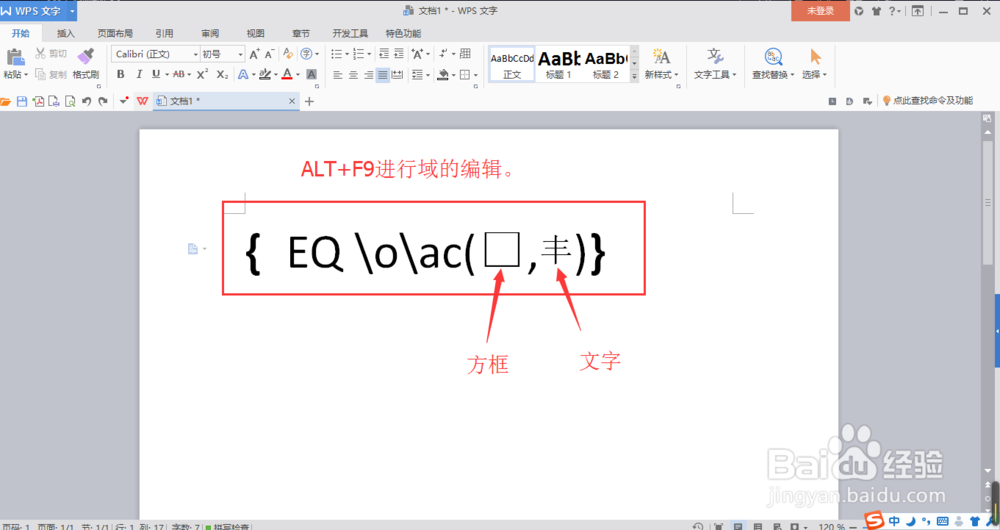 4/8
4/8先将方框编辑为红色(一般印章都是红色的嘛),接着在“丰”字后面编辑张印三“
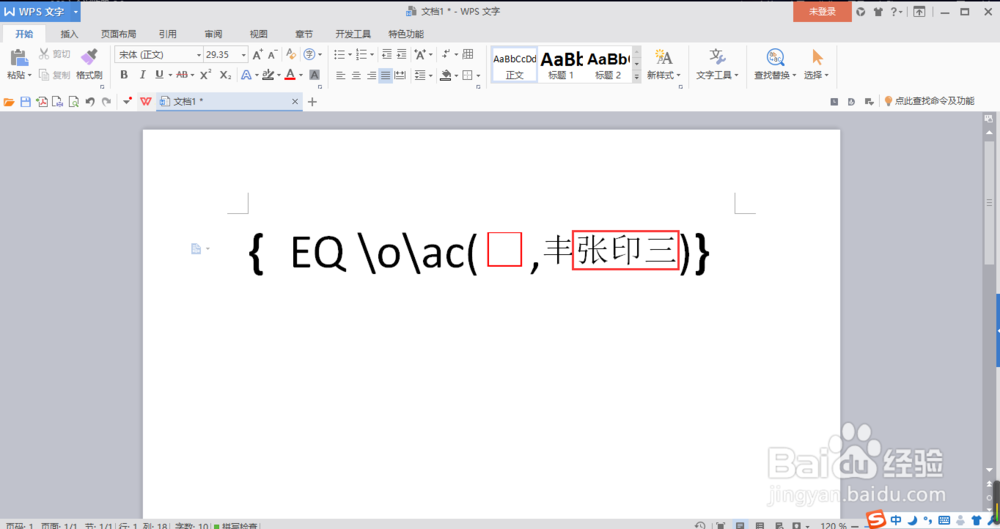 5/8
5/8选中方框后面的四个字,接着点击“开始”选项下的“合并字符”
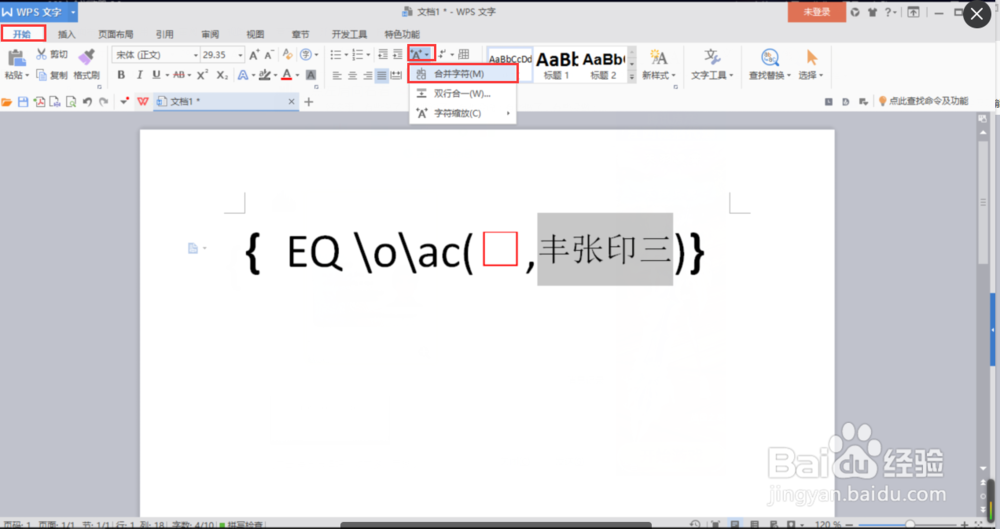 6/8
6/8弹开“合并字符”对话框后,编辑“字体”“字号”之后点击确定。效果如图。
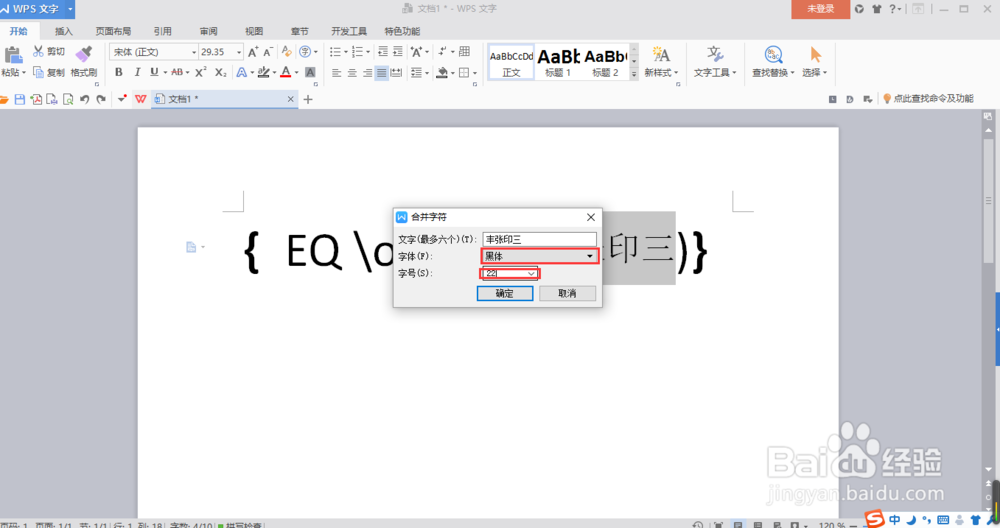
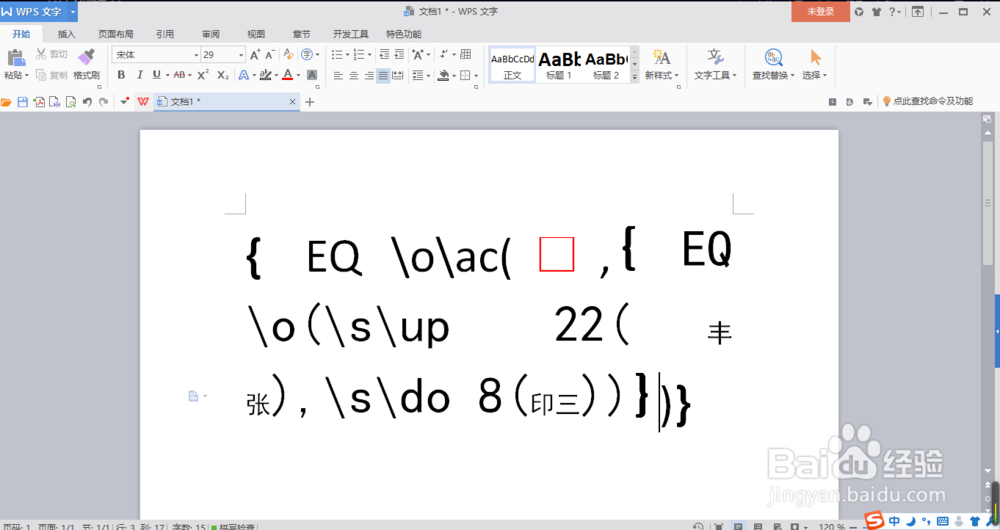 7/8
7/8选中所有,点击”ALT+F9退出域的编辑。这时发现,字体超出了方框的范围。这时就需要调节字体大小。
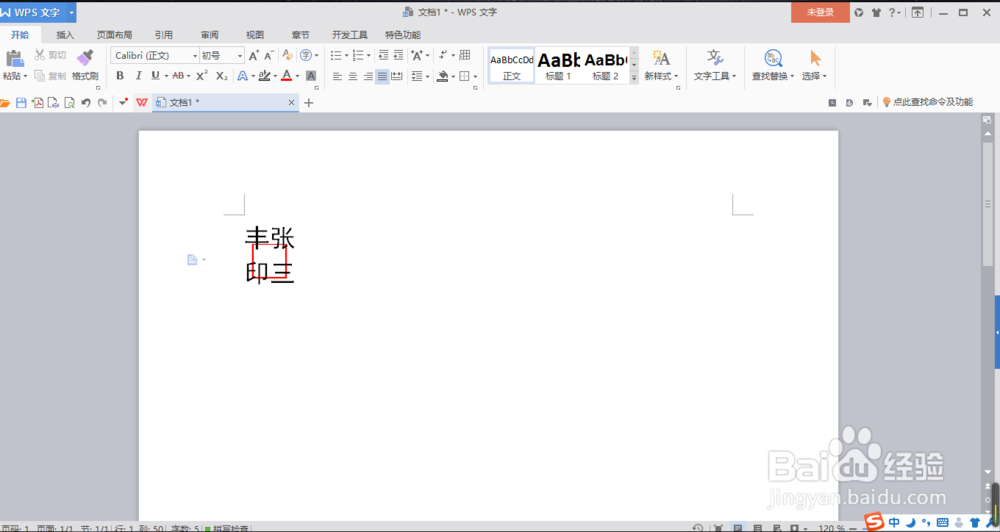 8/8
8/8按组合键重新返回“域的编辑”,注意看,图中标注的两个数字,分别代表这字体的大小和位置。调整到合适大小,退出域的编辑来查看效果。

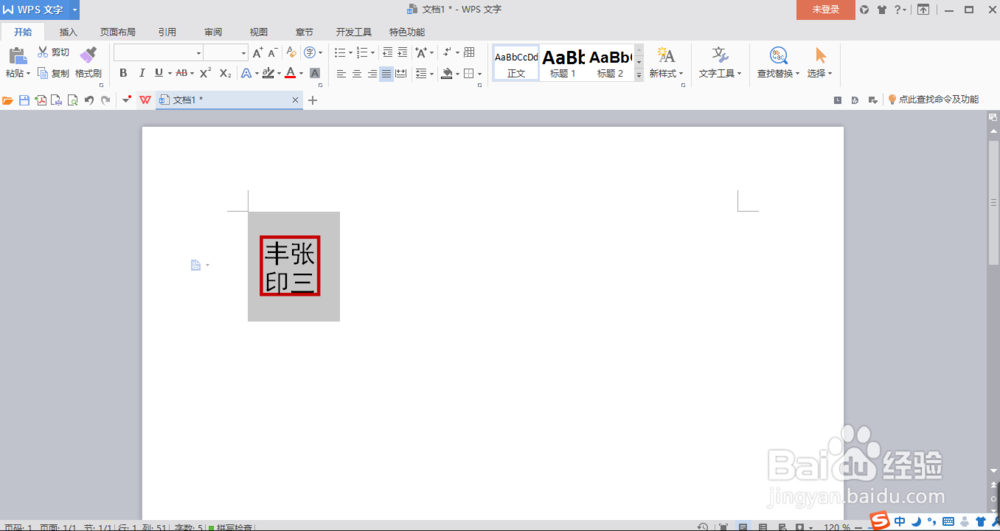 注意事项
注意事项退出和进入“域的编辑”一定要选中相关信息。
版权声明:
1、本文系转载,版权归原作者所有,旨在传递信息,不代表看本站的观点和立场。
2、本站仅提供信息发布平台,不承担相关法律责任。
3、若侵犯您的版权或隐私,请联系本站管理员删除。
4、文章链接:http://www.1haoku.cn/art_623034.html
上一篇:角瓜汤怎么做好吃
下一篇:逆水寒金叶子全部位置介绍 路亦拾遗玩法介绍
 订阅
订阅